Superposar imatges de logotips i marcs a l'hora de fer (Per a Sèrie C7100 i Sèrie C5100)
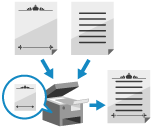
Podeu registrar prèviament imatges com ara logotips i marcs (vores decoratives) com a "pàgines d'imatge" a l'equip i superposar-les a l'original quan feu còpies.
Aquesta funció us pot resultar útil quan vulgueu afegir el logotip de la vostra empresa a documents de reunions, o bé unificar el disseny d'una proposta empresarial afegint un marc.
Aquesta funció us pot resultar útil quan vulgueu afegir el logotip de la vostra empresa a documents de reunions, o bé unificar el disseny d'una proposta empresarial afegint un marc.
Desament de pàgines d'imatges
Podeu llegir un original per utilitzar-lo com a pàgina d'imatge i desar-la a l'equip.
Podeu desar fins a 100 pàgines d'imatge.
Podeu desar fins a 100 pàgines d'imatge.
* El nombre de pàgines d'imatge que es poden desar varia en funció de la quantitat d'espai d'emmagatzematge disponible.
Preparatius necessaris
Prepareu l'original amb la pàgina d'imatge impresa.
1
Al tauler de control, premeu [ Configuració] a la pantalla [Inici] o una altra pantalla. Pantalla [Inici]
Configuració] a la pantalla [Inici] o una altra pantalla. Pantalla [Inici]
 Configuració] a la pantalla [Inici] o una altra pantalla. Pantalla [Inici]
Configuració] a la pantalla [Inici] o una altra pantalla. Pantalla [Inici]La pantalla [Configuració] es mostra a la pantalla.
2
Premeu [Opcions de funcions]  [Comú]
[Comú]  [Opcions d'impressió]
[Opcions d'impressió]  [Desar figura].
[Desar figura].
 [Comú]
[Comú]  [Opcions d'impressió]
[Opcions d'impressió]  [Desar figura].
[Desar figura].La pantalla [Desar figura] es mostra a la pantalla.
3
Premeu [Desar].
La pantalla [Mida d'original] es mostra a la pantalla.
4
Seleccioneu la mida de l'original que vulgueu utilitzar per a la pàgina d'imatge i premeu [Següent].
5
Introduïu el nom de la imatge i configureu les opcions de lectura, segons us convingui.
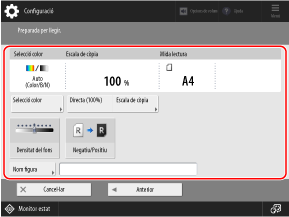
Per introduir el nom de la pàgina d'imatge, premeu [Nom figura], introduïu el nom de la imatge i premeu [Bé].
* Si no introduïu un nom per a la imatge, la data i l'hora registrades de la pàgina d'imatge es convertiran en el seu nom.
Per obtenir més informació sobre les opcions de lectura, consulteu el següent:
6
Col·loqueu la pàgina d'imatge al vidre. Col·locació dels originals
Per llegir la pàgina d'imatge original, col·loqueu-la al vidre. No podeu desar un original col·locat a l'alimentador.
7
Premeu [ Inici].
Inici].
 Inici].
Inici].L'equip començarà a llegir l'original.
Quan s'ha completat la lectura, la pàgina d'imatge es desa a l'equip i es mostra a la llista de pàgines d'imatges a la pantalla [Desar figura].
Quan s'ha completat la lectura, la pàgina d'imatge es desa a l'equip i es mostra a la llista de pàgines d'imatges a la pantalla [Desar figura].
8
Premeu [Bé]  [Tancar].
[Tancar].
 [Tancar].
[Tancar].NOTA
Canvi del nom d'una pàgina d'imatge desada
A la pantalla [Desar figura], seleccioneu la pàgina d'imatge i premeu [Detalls]  [Canviar nom de figura].
[Canviar nom de figura].
 [Canviar nom de figura].
[Canviar nom de figura].Superposició de pàgines d'imatge en fer còpies
Podeu superposar pàgines d'imatge a l'original quan feu còpies.
* Per a les operacions bàsiques de còpia, consulteu el següent:
1
A la pantalla de còpia, premeu [Opcions]  [Superposar imatge]. Pantalla de còpia
[Superposar imatge]. Pantalla de còpia
 [Superposar imatge]. Pantalla de còpia
[Superposar imatge]. Pantalla de còpiaLa pantalla [Superposar imatge] es mostra a la pantalla.
2
Premeu [Establir] per a la cara en què vulgueu superposar la pàgina d'imatge.
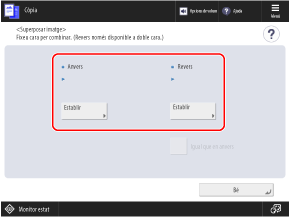
Quan feu còpies a una cara, col·loqueu la part frontal.
Quan feu còpies a dues cares, col·loqueu la part frontal i la part posterior per separat.
* Per configurar la part posterior utilitzant les mateixes opcions que la part frontal, primer configureu la part frontal i, a continuació, seleccioneu [Igual que en anvers].
3
Seleccioneu la pàgina d'imatge que voleu superposar i premeu [Següent].
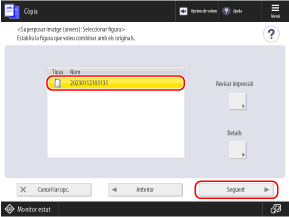
Podeu seleccionar una pàgina d'imatge i prémer [Revisar impressió] per imprimir només la pàgina d'imatge i comprovar-ne el contingut.
Podeu seleccionar una pàgina d'imatge i prémer [Detalls] per consultar els detalls de la pàgina d'imatge, com ara la data i l'hora en què es va desar i la mida.
4
Seleccioneu com voleu superposar la imatge i premeu [Bé].
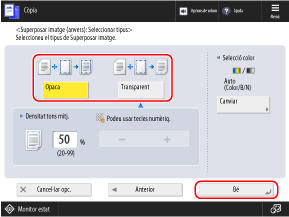
[Opaca]
Superposa la pàgina d'imatge sense cap canvi.
[Transparent]
Disminueix la densitat de la pàgina d'imatge de manera que l'original sigui visible a través de la pàgina d'imatge encara que se superposi a l'original.
A [Densitat tons mitj.], podeu especificar la densitat de la pàgina d'imatge.
A [Densitat tons mitj.], podeu especificar la densitat de la pàgina d'imatge.
5
Premeu [Bé]  [Tancar].
[Tancar].
 [Tancar].
[Tancar].A continuació, la pantalla de còpia tornarà a aparèixer.
NOTA
Si ajusteu la posició de l'original que s'ha de copiar o fer-ne una replicació, les opcions s'aplicaran tant a la pàgina d'imatge com a l'original.